Windows 11 대 MacOS – 다섯 가지 주요 차이점

Windows 11 대 MacOS – 이 운영 체제 간의 주요 차이점을 발견하여 장치 선택을 도와주세요.
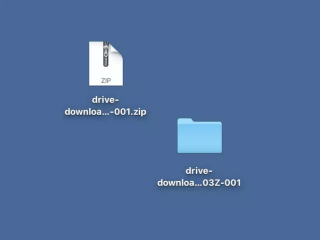
ZIP은 사용자가 고급 압축 기술을 사용하여 단일 폴더에서 여러 파일을 쉽게 보내거나 공유할 수 있게 해주는 널리 사용되는 보관 파일 형식입니다. 따라서 이메일을 보내거나 데이터를 공유하는 동안 많은 첨부 파일을 첨부하는 대신 ZIP 파일을 사용하여 작업을 완료할 수 있습니다. ZIP 파일에는 일반적으로 대용량 파일을 한 번에 비교적 빠른 속도로 보낼 수 있도록 압축된 파일 및 데이터 배치가 포함되어 있습니다.
그렇다면 이메일로 ZIP 파일을 받았거나 웹사이트에서 소프트웨어를 다운로드 하는 동안 어떻게 하시겠습니까? 다음에 무엇을 해야 할지 혼란스럽습니까? 우리는 당신을 덮었습니다. 음, Mac에서 압축 풀기 또는 압축 해제 프로세스는 매우 간단합니다.
또한 읽기: iPhone에서 Zip 파일을 만들고 여는 방법?
Mac에서 파일 압축을 푸는 방법
다음은 WinZip 또는 기타 타사 압축기 소프트웨어를 사용하지 않고 Mac에서 파일의 압축을 푸는 방법에 대한 단계별 가이드입니다.
시작하자.
WinZip 없이 Mac에서 파일 압축을 푸는 방법
압축 해제는 ZIP 파일의 압축을 풀 때 따르는 프로세스입니다. 압축 폴더(ZIP 파일)에 압축된 파일의 내용을 추출할 수 있습니다. WinZip 도구를 사용하지 않고 Mac에서 파일을 추출하는 방법은 다음과 같습니다.
파일 위치로 이동합니다. 이제 Zipped 파일을 두 번 클릭합니다. ZIP 파일을 두 번 탭하는 즉시 Mac은 동일한 명칭을 가진 동일한 위치에 새 폴더를 자동으로 생성합니다.

따라서 ZIP 파일에 포함된 모든 콘텐츠는 자동으로 이 새 폴더로 이동됩니다. 이 새 폴더에는 압축되지 않은 형식의 모든 파일과 데이터가 들어 있습니다.
ZIP 파일을 두 번 클릭하면 바로 옆에 새 폴더가 생성되므로 파일 내용을 찾기 위해 많이 탐색할 필요가 없습니다.
또한 읽기: Windows 10에서 무료로 파일을 압축 해제하는 방법
아카이브 유틸리티 도구를 사용하여 Mac에서 파일 압축을 푸는 방법

Mac에서 파일의 압축을 푸는 다른 방법은 아카이브 유틸리티 도구를 사용하는 것입니다. 아카이브 유틸리티는 macOS에 미리 로드되어 제공되는 기본 압축기 도구입니다. 여기 당신이해야 할 일이 있습니다.
파일 위치로 이동한 다음 ZIP 파일을 마우스 오른쪽 버튼으로 클릭합니다. 에서 상황에 맞는 메뉴 가 화면에 나타납니다, 오픈> 아카이브 유틸리티를 선택합니다.
Archive Utility 도구에서 설정 및 기본 설정을 관리하여 압축을 제어할 수도 있습니다.
스포트라이트 검색을 빠르게 실행하려면 Command + Space 키를 누르십시오. "아카이브 유틸리티"를 입력하고 Enter 키를 누릅니다.

아카이브 유틸리티 도구에는 자체 인터페이스가 없습니다. 메뉴를 슬라이드하여 빠르게 변경할 수 있습니다.
상단 메뉴 표시줄 에 있는 "아카이브 유틸리티" 옵션을 누르고 "기본 설정"을 선택 합니다 .
이제 아카이브 유틸리티 기본 설정 창이 화면에 나타납니다. 아카이브 유틸리티 도구의 고급 설정을 쉽게 관리할 수 있는 여기에서 옵션을 탐색하십시오.
또한 읽기: Zip 파일 및 폴더를 암호로 보호하는 방법
Mac 터미널에서 파일 압축을 푸는 방법
Mac의 터미널을 사용하여 Mac에서 파일의 압축을 풀 수도 있습니다. 시작하려면 다음의 빠른 단계를 따르세요.
1. 파일/폴더를 데스크탑으로 이동
터미널에서 압축 해제 명령을 실행하기 전에 첫 번째 단계는 파일/폴더를 쉽게 액세스할 수 있도록 데스크탑으로 이동하는 것입니다.
폴더가 다른 위치에 저장되면 터미널에서 소스 위치를 언급하는 것은 비교적 지루할 것입니다. 따라서 ZIP 폴더가 바탕 화면에 저장되어 있는지 확인하고 다음 단계로 이동합니다.
2. 단말기 사용
응용 프로그램> 유틸리티로 이동한 다음 터미널을 실행합니다.
터미널 창에서 다음 명령을 실행합니다.
cd/ .desktop.
3. 압축 풀기 명령 실행
unzip 명령의 구문은 매우 간단합니다.
압축 풀기
예를 들어, ZIP 폴더의 파일 이름이 "Hello World"이면 다음을 입력해야 합니다.
Helloworld.zip의 압축을 풉니다.
그리고 그게 다야!
또한 읽기: Windows 10에서 Powershell을 사용하여 파일을 압축/압축 해제하는 방법
Mac에서 Zip 파일을 열 수 없습니까? 다음은 시도할 몇 가지 사항입니다...
음, Mac에서 파일의 압축을 풀 수 없는 몇 가지 경우가 있을 수 있습니다. 다음과 같은 이유 때문일 수 있습니다.

압축 파일의 압축을 푸는 동안 문제가 발생하지 않도록 WinZip 또는 The Unarchiver 와 같은 타사 압축 도구 를 사용하여 프로세스를 원활하게 진행해 보십시오 .
또는 문제가 발생하는 경우 터미널을 사용하여 Mac에서 파일의 압축을 풀 수도 있습니다. (위 섹션 참조)
더 읽어보기: 하드 디스크에서 압축된 Zip 폴더를 찾는 방법은 무엇입니까?
결론
다음은 타사 압축기 소프트웨어를 사용하지 않고 Mac에서 파일의 압축을 푸는 방법에 대한 빠른 가이드입니다. 위에 나열된 단계가 macOS에서 파일 압축을 쉽게 풀 수 있���록 철저하게 안내할 것이라고 확신합니다.
기타 문의사항이나 도움이 필요하시면 댓글 공간을 이용해 주세요!
Windows 11 대 MacOS – 이 운영 체제 간의 주요 차이점을 발견하여 장치 선택을 도와주세요.
Microsoft 장치에서 Apple의 운영 체제를 실행하는 방법을 단계별로 안내하는 가이드를 통해 Windows PC에 macOS를 설치하는 방법을 알아보세요.
Apple Safari 웹 페이지의 소스 코드를 Safari 웹 검사기 도구를 사용하여 보는 방법을 배워보세요.
macOS Mojave 또는 Catalina에서 "복구 서버에 연결할 수 없습니다" 오류가 발생하셨나요? 이 글에서는 네트워크 문제, 날짜 및 시간 동기화, macOS 재설치 등 4가지 효과적인 해결 방법을 상세히 설명합니다.
Mac에서 BlueStacks를 제거하려면 BlueStacks 종료 > 애플리케이션 폴더 실행 > BlueStacks 앱 마우스 오른쪽 버튼 클릭 > 휴지통으로 이동 > 휴지통 비우기
로딩 막대를 사용하여 Apple 로고에 Mac이 멈추는 문제를 해결하는 방법은 다음과 같습니다. 또한 느린 Mac 시동 문제를 해결하는 방법을 배우게 됩니다.
macOS Catalina에는 Sidecar라는 새로운 기능이 도입되어 사용자가 iPad를 Mac 데스크탑을 확장하거나 미러링하는 디스플레이로 사용할 수 있습니다. 사이드카가 작동하지 않는 문제를 해결하는 방법을 알아보세요.
Adobe Photoshop 또는 Adobe Premiere Pro에서 작업하는 동안 Mac에서 "스크래치 디스크가 가득 찼습니다" 오류가 표시됩니까? 그런 다음 Mac에서 디스크 전체 오류를 긁는 데 도움이 되는 가장 유용한 4가지 솔루션을 찾으십시오.
이 게시물에서는 WindowServer 프로세스를 설명하고 Mac에서 CPU 리소스를 절약하는 여러 가지 방법을 제안합니다. 효과적인 방법으로 Mac의 성능을 향상시킬 수 있습니다.
Mac 데스크탑에 위젯을 추가하는 방법과 필요한 단계에 대한 포괄적인 안내입니다.








